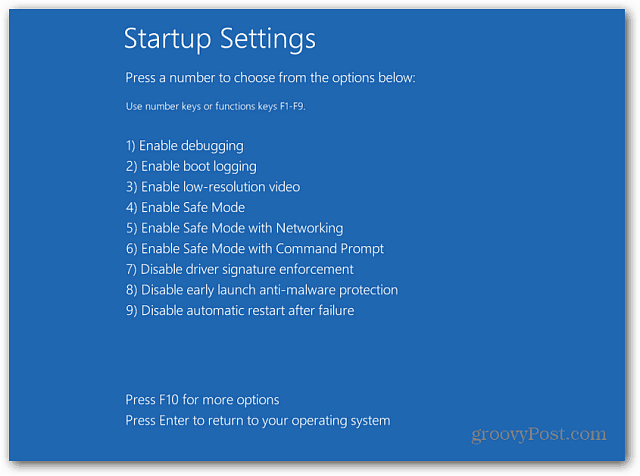Hoe u uw printer kunt delen via Google Cloud Print
Google / / March 17, 2020
Google Chromebooks zijn betaalbare apparaten voor het gebruik van webgebaseerde apps, maar een flagrante omissie is dat je geen printer kunt aansluiten om op af te drukken zoals een laptop.
Een van de tekortkomingen van een Google Chromebook is bezig met afdrukken. U kunt niet zomaar een klassieke printer via USB aansluiten en erop afdrukken zoals met een laptop. Maar u kunt printers op uw netwerk en over de hele wereld delen met Cloud Print. Als je een Chromebook-gebruiker hebt die een printer moet gebruiken, is het delen van de jouwe net zo eenvoudig als het delen van Google Documenten.
Bekijk dit artikel als u nog geen printer met Cloudprinter heeft ingesteld: Afdrukken vanaf een Google Chromebook met Cloud Print.
Deel printer via Google Cloud Print
Zodra u een of meer printers heeft ingesteld met Google Cloudprinter, gaat u in Chrome naar Instellingen> Geavanceerde instellingen weergeven> Cloudprinter en klik op de knop Beheren.
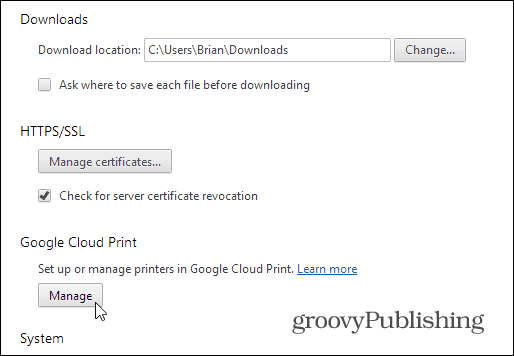
Daar ziet u een lijst met de printers die u heeft ingesteld. Klik vervolgens op de knop Beheren naast de printer die u wilt delen.
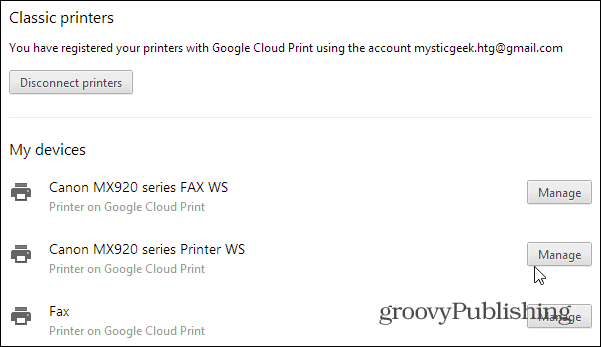
Klik op de volgende pagina op de groene knop Delen.
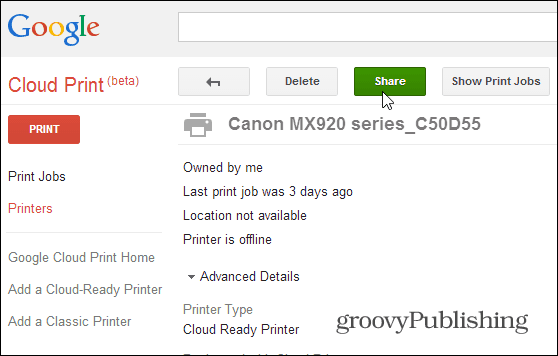
Typ vervolgens het Gmail-adres van de persoon / personen met wie u de printer wilt delen - net zoals het delen van een Google-document.
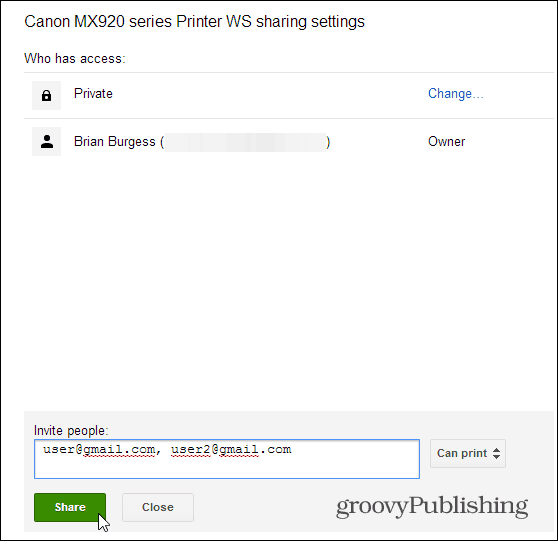
De persoon met wie u de printer deelt, ontvangt een e-mailbericht om hem te laten weten dat u uw printer deelt. Nadat ze het hebben geaccepteerd, kunnen ze nu afdrukken voor de Chromebook vrijwel overal naar die printer.
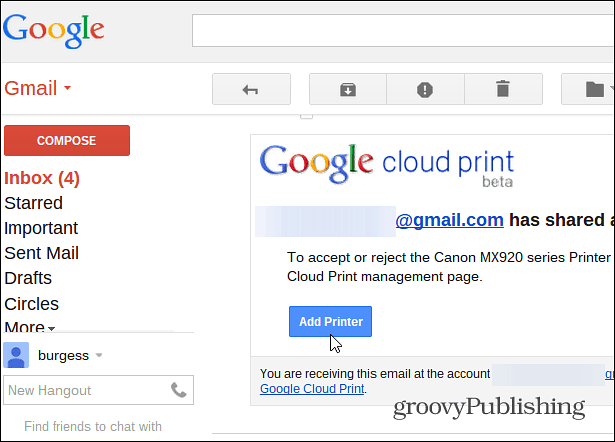
Toen ik mijn ouders verliet XP en naar een Chromebook, Ik moest dit instellen zodat ze naar mijn huis konden afdrukken. Het is een beetje vervelend omdat ik hun documenten moet brengen, maar ze besparen geld door een nieuwe printer te kopen Klaar voor Cloud Print.
Als u de eigenaar bent van een Nexus 7 tablet, bent u wellicht ook geïnteresseerd in ons artikel over hoe printen vanaf de Nexus 7 via Cloud Print.